Använd Google Voice från en iPhone [Hur du gör]
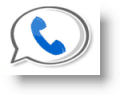
Att använda Google Voice från din iPhone är mycketenkel process tack vare Googles vision om att flytta alla applikationer till webben. Goda nyheter, eftersom Apple beslutade att blockera Google Voice-appen från Apple App Store. Oavsett deras skäl, tack vare Google och Google Voice Mobile Site / Client behöver vi inte vänta på att Google och Apple kommer att slåss mot det i domstol. Vi kan börja använda Google Voice på iPhone omedelbart. Så med det sagt, låt oss komma rätt till hur man gör och produktturnén!
Så här använder du Google Voice från en iPhone steg för steg
1. Från din iPhone, Öppen de Safari webbläsare och Goto http://www.google.com/voice/m
2. Typ i din Google / Gmail konto namn och Lösenord. För bekvämlighet, Klick Kom ihåg mig och Klick Logga in
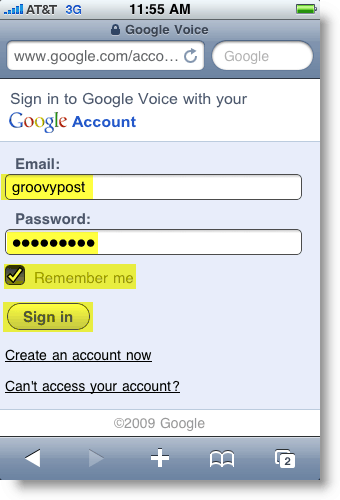
3. Efter inloggning, din Google Voice Inkorg kommer att vara huvudskärmen. Här ser du nytt röst~~POS=TRUNC (och transkriptionen om den är aktiverad), SMS TXT meddelanden, liksom alla alternativ och inställningar hittades i full webbläsarbaserad Google Voice-app.
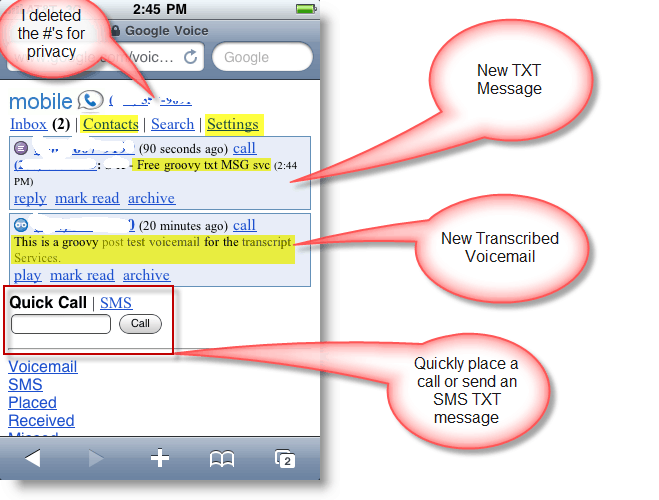
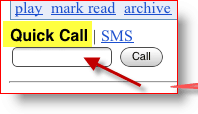
4. För att ringa ett telefonsamtal, bara Klick i Snabbsamtal låda och Typ i Telefonnummer och Klick Ringa upp ELLER, Klick Kontakter
Att använda kontaktskärmen är det enklaste sättet att göraringa samtal eftersom du inte behöver fumla med att ange telefonnummer. Kontakterna synkroniseras med ditt GMAIL-konto, så det gör det ännu enklare.
5. Klick de Kontakter Länk och Klick de kontakta du vill ringa eller skicka en SMS Text
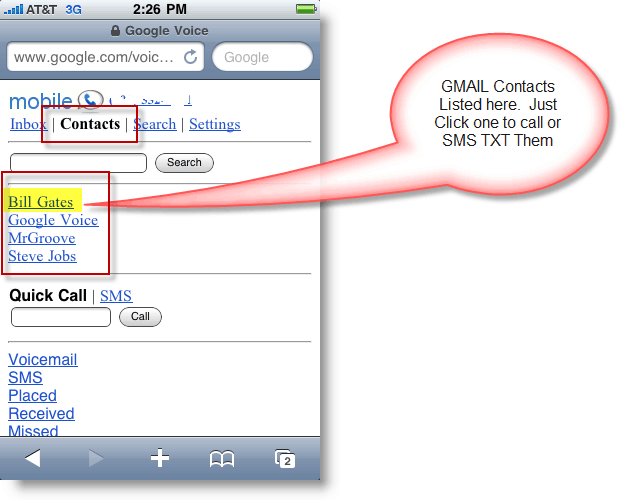
6. De Kontakt visas och du kan antingen göra det Klick Ringa upp eller SMS
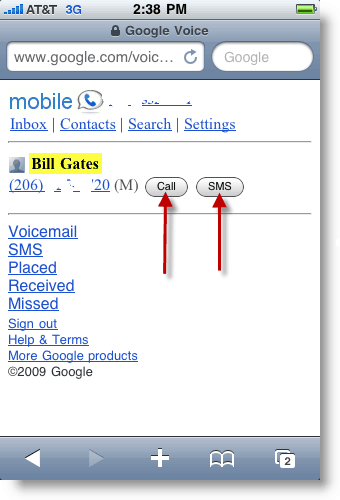
Om du ringer kontakten kommer Google Voice först att ringa dig till det nummer som anges i inställningarna (din mobil vanligtvis) och sedan kommer de att göra ett försök att ringa kontakten. Sammantaget MYCKET VÄXLIGT.
Använda SMS funktioner i Google Voice är lika enkla. TXT-meddelanden kan vara typbestämd och skickade till kontakter via Google-Voice Mobile Client och svar kommer att levereras tillbaka till din inkorg enligt nedanstående.
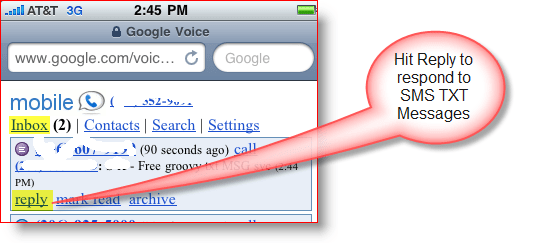
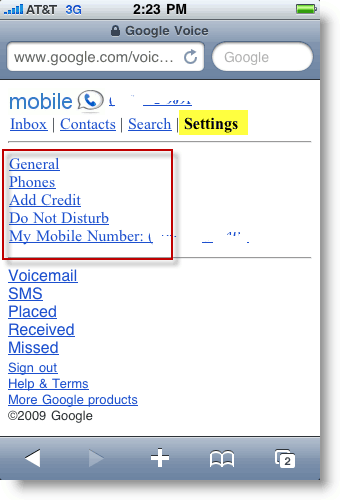
Förutom att ringa telefonsamtal och skicka SMS-TXT-meddelanden kan du också Klick inställningar för att justera alla dina Google Voice-inställningar inklusive:
Allmän
- Röstmeddelanden E-postadress
- Inställningar för samtalsscreening
- Standard röstmeddelande hälsning
- Samtalspresentation på eller av
- Inställningar för nummerpresentation
telefoner
- Standard vidarebefordringsinställningar
Du kan också ställa in Stör inte ställa in och konfigurera vilken telefon du för närvarande klarar av klick på Mitt mobilnummer Länk.
Sammantaget Google-Voice Mobile Client / Webbsida är ett mycket groovigt fullständigt alternativ tillGoogle Voice iPhone-app som Apple får eller inte släpper. Medan vi alla väntar tror jag att Google har gett ett fungerande alternativ som är mycket användbart.







![Gratis samtal till Hawaii och Alaska med Google Voice [groovyNews]](/images/google/free-calls-to-hawaii-and-alaska-with-google-voice-groovynews.png)


Lämna en kommentar